java开发环境的配置
Java开发环境的安装及配置
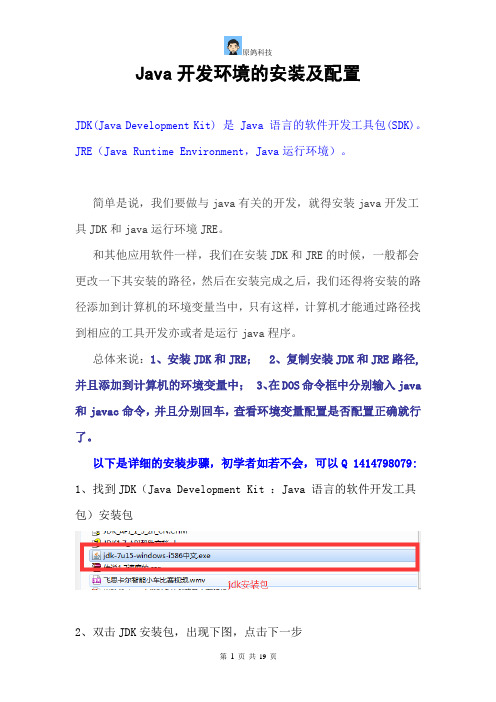
Java开发环境的安装及配置JDK(Java Development Kit) 是 Java 语言的软件开发工具包(SDK)。
JRE(Java Runtime Environment,Java运行环境)。
简单是说,我们要做与java有关的开发,就得安装java开发工具JDK和java运行环境JRE。
和其他应用软件一样,我们在安装JDK和JRE的时候,一般都会更改一下其安装的路径,然后在安装完成之后,我们还得将安装的路径添加到计算机的环境变量当中,只有这样,计算机才能通过路径找到相应的工具开发亦或者是运行java程序。
总体来说:1、安装JDK和JRE; 2、复制安装JDK和JRE路径,并且添加到计算机的环境变量中; 3、在DOS命令框中分别输入java 和javac命令,并且分别回车,查看环境变量配置是否配置正确就行了。
以下是详细的安装步骤,初学者如若不会,可以Q 1414798079: 1、找到JDK(Java Development Kit :Java 语言的软件开发工具包)安装包2、双击JDK安装包,出现下图,点击下一步3、以下是默认安装路径,安装在C盘,但是我们一般不会使用默认的安装路径(我的JDK安装路径是E:\Java\JDK_1.7,具体更改如下)4、更改JDK的安装路径在要安装的磁盘中建立一个新的文件夹,自己随意命名,然后点击确定按钮,如下图:上图所示,我们已在E盘建立了一个名为Java的文件夹,接下来双击打开该Java文件夹,打开之后如下图建立一个新的文件夹用于安装jdk(注意:本处所建的文件夹是为了分开安装JDK和JRE,方便我们配置环境使用)以下就是正在安装JDK了当出现以下界面时,接下来就要安装JRE了(JRE是Java Runtime Environment缩写,表示Java运行环境)同之前安装JDK时更改路径一样,更改安装JRE的路径(我的JRE安装路径是E:\Java\JRE_1.7,具体更改如下)以下图所示已经更改好路径,然后点击下一步,然后等待安装完成即可:环境变量的配置:(按我的配置步骤来的话,需要添加的路径就是:E:\Java\JDK_1.7\bin;E:\Java\JRE_1.7\bin)首先进入E:\Java找到之前我们新建的文件夹,如下:双击JDK_1.7文件夹,找到bin这个文件夹,双击进入下一层,如图:下面从电脑桌面找到我的电脑图标,右键点击一下,选择属性然后弹出新的界面,找到高级系统属性,点击,如图所示:点击高级系统属性之后会出现如下的界面,然后继续单击环境变量:点击环境变量之后出现新的窗口,然后在用户变量处点击新建,新建的用户变量变量名为Path,变量为我们复制过来的安装JDK的路径,然后点击确定(注意:复制过来路径后,在改路径后边再加一个英文的分号,因为待会后边还得有一个JRE的路径要添加进来,而路径和路径之间要用分号隔开)同理,我们回来去找到JRE的安装路径,拷贝过来:双击进入下一层:找到bin文件夹,在此单击进入下一层:拷贝路径E:\Java\JRE_1.7\bin,回到用户变量,点击编辑按钮,在之前的路径后边添加上刚复制过来的路径:之后一次点击确定按钮关闭所有窗口下面就是来测试一下我们刚刚安装的JDK和JRE以及环境变量是不是配置成功了。
JavaWeb应用的开发环境配置

JavaWeb应⽤的开发环境配置1:第⼀是下载好Eclipse开发⼯具,这⾥不做叙述,⾃⾏下载安装。
2:使⽤Eclipse开发WEB项⽬,启动Eclipse,选择File--->new --->other--->Web--->Dynamic Web Project(动态Web项⽬),打开,如下图所⽰:然后之后如下所⽰然后之后打开New Dynamic Web Project(新建动态web项⽬)对话框,在该对话框的Project name(项⽬名称)⽂本框输⼊项⽬的名称,在Dynamic web module version(动态⽹页模块版本)下拉列表框中选择3.0选项。
其他选择默认即可。
然后单击next按钮,打开如下图所⽰,这⾥选择默认的配置即可。
然后单击next之后打开Configure web module settings.(配置web模块设置)对话框,如下图所⽰,我这⾥默认即可。
然后点击Finish之后如下:然后创建好的web项⽬如下图所⽰:3:创建jsp⽂件(也可以选择创建其他类⽂件等等,这⾥创建jsp⽂件),如下图所⽰:在Eclipse的项⽬资源管理器中,⿏标右击webcontent,可以直接选择jsp File⽂件,或者去Other⾥⾯选择其他的更多的⽂件类型。
然后打开如下图所⽰的界⾯,在File name起好名字,单击next。
然后就打开选择jsp模板的对话框,这⾥选择默认即可。
然后点击Finish按钮,完成jsp⽂件的创建,在项⽬资源管理器的WEB-INF节点下多了⼀个jsp⽂件。
同时,Eclipse会⾃动以默认的与jsp⽂件关联的编辑器将⽂件在右侧的编辑窗⼝中打开。
我刚创建好就报错Multiple annotations found at this line: - The superclass "javax.servlet.http.HttpServlet" was not found on the Java Build Path - The superclass "javax.servlet.http.HttpServlet" was not found on the Java Build Path下⾯给出解决错误的⽅法。
Java的AndroidStudio打造高效的开发环境

Java的AndroidStudio打造高效的开发环境Java语言在移动应用开发领域扮演着重要的角色,而AndroidStudio作为一款强大的开发工具,可以帮助开发人员打造高效的开发环境。
本文将介绍如何利用AndroidStudio进行Java开发,提升开发效率和质量。
一、安装与配置1. 下载AndroidStudio首先,从官方网站下载最新版本的AndroidStudio安装包,并按照提示完成安装。
2. 配置Java开发环境在AndroidStudio中进行Java开发,需要配置Java开发环境。
打开AndroidStudio后,点击"Configure",再选择"Project Defaults",进入"Project Structure"界面。
在"Project SDK"选项中选择安装的Java开发工具包(JDK),并设置Java版本。
3. 创建Java项目在AndroidStudio中,选择"New Project",然后选择Java项目模板。
填写项目名称、存储路径等信息,点击"Finish"完成项目创建。
二、设置代码编辑器1. 自动导入包在编写Java代码时,经常需要导入各种类库。
为了提高效率,可以在AndroidStudio中设置自动导入包。
打开"Preferences",选择"Editor",再选中"Auto Import"。
勾选"Add unambiguous imports on the fly"和"Optimize imports on the fly"选项,确保自动导入功能开启。
2. 代码补全和快捷键AndroidStudio提供了丰富的代码补全和快捷键功能,可以大大加快编码速度。
简述java开发环境搭建的具体过程。

简述java开发环境搭建的具体过程。
Java开发环境搭建是Java程序员的必修课程,下面简述了java开发环境搭建的具体过程:
1.下载JDK:在官网上下载适合自己电脑系统的JDK,下载完后进行安装。
2.配置环境变量:将JDK的安装路径添加到环境变量中,使得系统可以找到Java的执行文件。
3.安装开发工具:选择适合自己的开发工具,例如Eclipse、IntelliJ IDEA等,进行安装。
4.配置开发工具:打开安装的开发工具,进行配置,例如设置JDK的路径、导入需要的库等。
5.创建项目:在开发工具中创建一个新的Java项目,可以选择不同的类型,例如普通Java项目、Java web项目等。
6.编写代码:在新建的项目中编写Java代码,可以使用已经导入的库和框架,快速实现自己的功能。
7.编译和运行:在开发工具中选择编译和运行选项,进行代码的编译和运行。
以上就是java开发环境搭建的具体过程,只要按照以上步骤进行操作,就可以搭建出一个完整的Java开发环境。
- 1 -。
java开发环境设置与java程序结构实验总结

java开发环境设置与java程序结构实验总结一、引言在现代软件开发领域,Java语言因其跨平台性、高扩展性和丰富的资源生态系统而成为最受欢迎的编程语言之一。
为了能够顺利进行Java开发,正确设置Java开发环境并了解Java程序的结构是至关重要的。
本文将围绕着这两个主题展开探讨,并总结一些关键的实验经验。
二、Java开发环境设置1. 安装Java开发工具包(JDK)Java开发环境的第一步是安装Java开发工具包(JDK)。
JDK是一个包含了Java编译器、Java运行时环境(JRE)和其他工具的软件包。
我们可以从Oracle官方网站上下载和安装JDK。
安装完成后,我们需要配置环境变量,以便在命令行中能够访问到Java和相关工具。
2. 配置开发环境为了能够顺利进行Java开发,我们需要配置开发环境。
我们需要安装一个集成开发环境(IDE),如Eclipse或IntelliJ IDEA。
这些IDE提供了许多有用的功能,例如代码自动补全、调试器和版本控制集成。
我们还需要配置项目的构建工具,如Maven或Gradle,以便能够管理依赖关系和构建过程。
3. 测试开发环境在配置完开发环境后,我们需要验证我们的设置是否正确。
可以通过运行一个简单的Java程序来测试开发环境。
我们可以创建一个简单的HelloWorld程序,并在IDE中运行它,或使用命令行编译和运行该程序。
如果一切顺利,我们应该能够看到程序成功输出“Hello, World!”。
三、Java程序结构实验总结在Java开发中,了解Java程序的结构和组成是非常重要的。
以下是一些关于Java程序结构的关键知识点和实验总结:1. 类和对象Java程序由类组成,类是对象的模板或蓝图。
在实验中,我们可以创建一个简单的类,并创建该类的对象。
通过练习,我们可以更好地理解类和对象之间的关系,以及如何使用它们来构建复杂的程序。
2. 数据类型和变量Java有多种基本数据类型,如整数、浮点数、布尔值和字符。
JAVA小白开发环境配置(编译器为Idea)
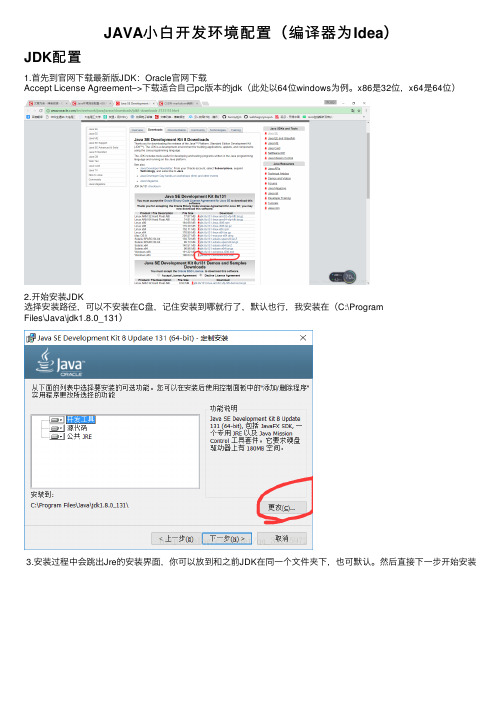
JAVA⼩⽩开发环境配置(编译器为Idea)JDK配置1.⾸先到官⽹下载最新版JDK:Oracle官⽹下载Accept License Agreement–>下载适合⾃⼰pc版本的jdk(此处以64位windows为例。
x86是32位,x64是64位)2.开始安装JDK选择安装路径,可以不安装在C盘,记住安装到哪就⾏了,默认也⾏,我安装在(C:\ProgramFiles\Java\jdk1.8.0_131)3.安装过程中会跳出Jre的安装界⾯,你可以放到和之前JDK在同⼀个⽂件夹下,也可默认。
然后直接下⼀步开始安装⾃此JDK的配置就OK了,可以开始Java从⼊门到放弃的修炼了~~Idea的下载与安装先来⼀波官⽹的下载链接:IDEA官⽹下载地址我们下载社区版(别问为啥,社区版免费,如果下载左边的旗舰版也⾏,但是需要注册码,之前有个⽹上长期流传的获取注册码的路⼦,现在貌似不好⽤了,如果道友是学⽣就可以⽤学校给的邮箱百度“IDEA学⽣”去注册⼀个IDEA的学⽣账号(学⽣账号有⾃⼰的注册码,有效期为1年),如果不是就买或者⽤社区版吧):第⼆步我们来开始安装:选择安装路径:上⾯的是创建桌⾯图标,选择⾃⼰电脑对应的版本就⾏了;下⾯的可以全选,表⽰什么格式的⽂件可直接关联到IDEA,⽤IDEA来打开:下⼀步直接install:启动刚安装好的IDEA如果第⼀次安装,就直接不导⼊设置,ok :选个喜欢的主题(此处笔者选这骚⽓⿊),然后next :直接next :直接start接下来新建⼀个项⽬练练⼿create a project如果显⽰NO SDK,找到之前安装的JDK所在路径,然后nextnext第⼆⾏选择项⽬的存放路径,第⼀⾏给项⽬取个名字,然后Finish右击src⽂件夹–>new–>java class给类取个名字,ok输⼊以下代码:public class Hello{public static void main(String[] args){System.out.println("I am geeksong");}}运⾏成功,开始你的表演!备注:!!如果安装了最终版本的同学需要将注册码输进去:激活⽅式:License Server1、将地址https://jetlicense.nss.im/,或者任意⼀个复制到License Server中2、激活完成3.安装成功!。
JavaEE开发及运行环境
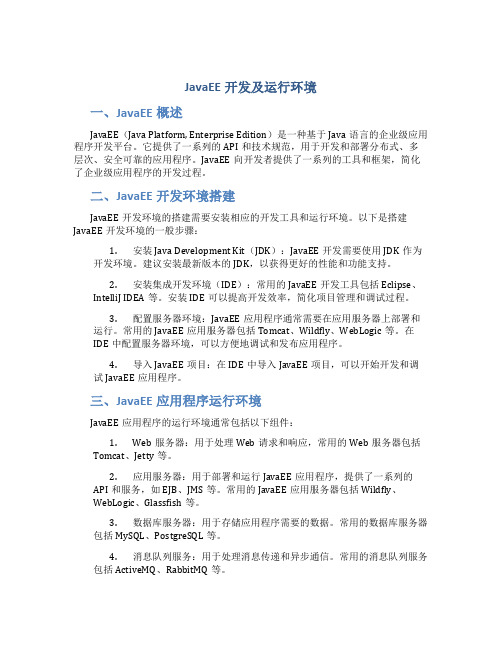
JavaEE开发及运行环境一、JavaEE概述JavaEE(Java Platform, Enterprise Edition)是一种基于Java语言的企业级应用程序开发平台。
它提供了一系列的API和技术规范,用于开发和部署分布式、多层次、安全可靠的应用程序。
JavaEE向开发者提供了一系列的工具和框架,简化了企业级应用程序的开发过程。
二、JavaEE开发环境搭建JavaEE开发环境的搭建需要安装相应的开发工具和运行环境。
以下是搭建JavaEE开发环境的一般步骤:1.安装Java Development Kit(JDK):JavaEE开发需要使用JDK作为开发环境。
建议安装最新版本的JDK,以获得更好的性能和功能支持。
2.安装集成开发环境(IDE):常用的JavaEE开发工具包括Eclipse、IntelliJ IDEA等。
安装IDE可以提高开发效率,简化项目管理和调试过程。
3.配置服务器环境:JavaEE应用程序通常需要在应用服务器上部署和运行。
常用的JavaEE应用服务器包括Tomcat、Wildfly、WebLogic等。
在IDE中配置服务器环境,可以方便地调试和发布应用程序。
4.导入JavaEE项目:在IDE中导入JavaEE项目,可以开始开发和调试JavaEE应用程序。
三、JavaEE应用程序运行环境JavaEE应用程序的运行环境通常包括以下组件:1.Web服务器:用于处理Web请求和响应,常用的Web服务器包括Tomcat、Jetty等。
2.应用服务器:用于部署和运行JavaEE应用程序,提供了一系列的API和服务,如EJB、JMS等。
常用的JavaEE应用服务器包括Wildfly、WebLogic、Glassfish等。
3.数据库服务器:用于存储应用程序需要的数据。
常用的数据库服务器包括MySQL、PostgreSQL等。
4.消息队列服务:用于处理消息传递和异步通信。
常用的消息队列服务包括ActiveMQ、RabbitMQ等。
开发环境配置要求总结

开发环境配置要求总结在进行软件开发工作时,良好的开发环境配置是非常重要的。
一个合适的开发环境可以提高开发效率,减少错误和问题的发生。
下面将总结一些开发环境配置的要求。
1. 操作系统要求开发环境需要选择适用的操作系统。
常见的选择有Windows、Linux和MacOS。
不同的开发需要对应不同的操作系统,例如Android开发可以选择Windows或者Linux,iOS开发则需要MacOS。
2. 开发工具要求开发环境需要选择合适的开发工具。
对于不同的开发语言和平台,可以选择不同的开发工具。
例如,Java开发可以选择Eclipse或者IntelliJ IDEA,C++开发可以选择Visual Studio等。
3. 版本控制工具要求在开发过程中,版本控制工具是必不可少的。
常见的版本控制工具有Git、SVN等。
开发环境需要配置好版本控制工具,并且与代码托管平台进行连接,方便代码的管理和协作。
4. 编辑器要求开发环境需要选择适合的编辑器。
编辑器可以提供代码高亮、代码补全、代码格式化等功能,使得开发过程更加便捷。
常见的编辑器有Visual Studio Code、Sublime Text等。
5. 语言和框架要求开发环境需要配置相应的开发语言和框架。
根据具体的开发需求,选择合适的开发语言和框架,并进行配置。
例如,Web开发可以选择Java语言和Spring框架,移动应用开发可以选择Java和Android Studio等。
6. 数据库要求开发环境需要配置相应的数据库。
根据具体的开发需求,选择合适的数据库,并进行配置。
常见的数据库有MySQL、Oracle、MongoDB等。
7. 虚拟化工具要求在一些特定的开发场景中,可能需要使用虚拟化工具。
虚拟化工具可以提供虚拟机环境,方便进行开发和测试。
常见的虚拟化工具有VirtualBox、VMware等。
8. 测试工具要求在开发过程中,测试工具是必不可少的。
开发环境需要配置相应的测试工具,例如JUnit、Selenium等,以便进行单元测试、功能测试等。
win7正确配置java开发环境
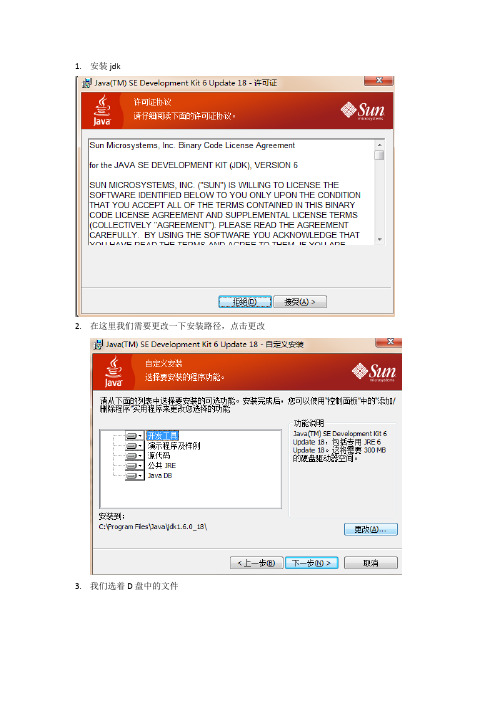
1.安装jdk2.在这里我们需要更改一下安装路径,点击更改3.我们选着D盘中的文件4.正在安装,我们不用管它5.这里选着安装jre的路径,我们安装在同一路径下6.点击下一步7.如图8.好,点击完成9.之后会弹出一个网页,我们不用去管他10.测试,在cmd中输入java,如图11.接下来配置java环境右击计算机并点击属性,点击高级系统设置12.点击环境变量13.选着系统变量,新建一个JAVA_HOME系统变量变量值就是我们刚才安装jdk的路径14.选着系统变量中的path变量,点击编辑15.在最前方输入.;%JAVA_HOME%\bin; %JAVA_HOME%\jre\bin;16.新建CLASSPATH,值为.;%JAVA_HOME%\lib\dt.jar;.;%JAVA_HOME%\lib\tools.jar17.在cmd中输入javac测试成功18.WEB服务器的安装(1)下载TOMCAT(2)配置tomcat的环境变量同理我们在环境变量里配置,如下三个变量CATALINA_HOME D:\Program Files\java--tools\tomcat\apache-tomcat-6.0.32 Path .;%CATALINA_HOME%\binclasspath .;%CATALINA_HOME%\lib19.部署TOMCAT服务器a.增加WEB服务器的角色,在tomcat的conf文件夹里打开<role rolename="manager-gui"/><user username="tomcat" password="s3cret" roles="manager-gui"/> b.修改8080----80(*)20.测试tomcat,在cmd下输入startup.bat21.安装MyEclipse22.将jdk集成到myeclipse里,点击窗口—首选项,点击java---点击jre集成tomcat,找到servers里的tomcat23.发布一个项目。
开发环境配置要求总结
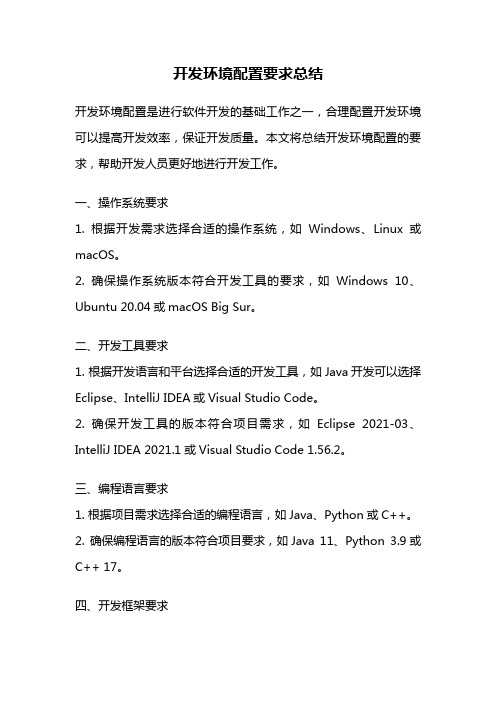
开发环境配置要求总结开发环境配置是进行软件开发的基础工作之一,合理配置开发环境可以提高开发效率,保证开发质量。
本文将总结开发环境配置的要求,帮助开发人员更好地进行开发工作。
一、操作系统要求1. 根据开发需求选择合适的操作系统,如Windows、Linux或macOS。
2. 确保操作系统版本符合开发工具的要求,如Windows 10、Ubuntu 20.04或macOS Big Sur。
二、开发工具要求1. 根据开发语言和平台选择合适的开发工具,如Java开发可以选择Eclipse、IntelliJ IDEA或Visual Studio Code。
2. 确保开发工具的版本符合项目需求,如Eclipse 2021-03、IntelliJ IDEA 2021.1或Visual Studio Code 1.56.2。
三、编程语言要求1. 根据项目需求选择合适的编程语言,如Java、Python或C++。
2. 确保编程语言的版本符合项目要求,如Java 11、Python3.9或C++ 17。
四、开发框架要求1. 根据项目需求选择合适的开发框架,如Spring、Django或React。
2. 确保开发框架的版本符合项目要求,如Spring Framework 5.3.6、Django 3.2或React 17.0.2。
五、数据库要求1. 根据项目需求选择合适的数据库,如MySQL、Oracle或MongoDB。
2. 确保数据库的版本符合项目要求,如MySQL 8.0、Oracle 19c 或MongoDB 4.4。
六、版本控制要求1. 使用合适的版本控制工具进行代码管理,如Git、SVN或Mercurial。
2. 确保版本控制工具的版本符合项目要求,如Git 2.31.1、SVN 1.14.1或Mercurial 5.8.1。
七、构建工具要求1. 使用合适的构建工具进行项目构建和依赖管理,如Maven、Gradle或npm。
java环境搭建及用eclipse创建第一个程序 详细步骤
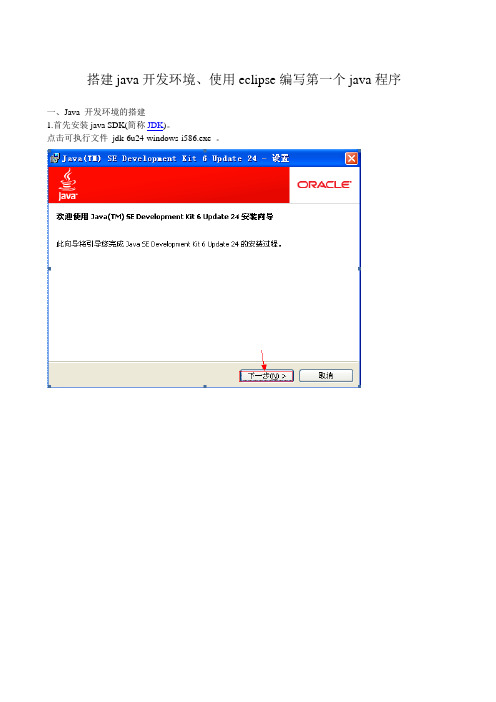
搭建java开发环境、使用eclipse编写第一个java程序一、Java 开发环境的搭建1.首先安装java SDK(简称JDK)。
点击可执行文件jdk-6u24-windows-i586.exe 。
出现选择安装路径,可以根据需要更改安装路径。
这里我们使用默认路径,直接下一步。
安装完成。
2.接下来配置环境变量右键“我的电脑”->属性->“高级”选项卡点击“环境变量”我们要配置JAVA_HOME,PATH,CLASSPATH三项属性。
首先,配置JAVA_HOME找到我们安装java SDK 的目录:C:\Program Files\Java\jdk1.6.0_24,复制该路径。
然后点击上图中的“系统变量”下的“新建”,出现如下图所示对话框:变量名处填写“JAVA_HOME”,变量值处直接粘贴上一步复制的java SDK的安装目录,也就是:”C:\Program Files\Java\jdk1.6.0_24”。
然后点击“确定”,JAVA_HOME变量就配置好了。
接下来我们配置PATH变量(环境变量中,不区分变量名的大小写)查找“系统变量”中是否已经有path变量:如上图,我的计算机中已经存在path变量,这里点击“编辑”,如下所示的窗口中,可以看到变量值已经有值了,我们在变量值最后加上一个半角分号(“;”)。
然后粘贴Java SDK 安装目录下的bin目录的路径。
点击确定。
Path变量配置完成。
最后,我们配置CLASSPATH变量。
在“系统变量”点击“新建”变量名:”CLASSPATH”变量值: ”.;%JAVA_HOME%\lib\dt.jar;%JAVA_HOME%\lib\tools.jar”(取引号之内的值,包括前面的”.”,这里%JAVA_HOME%就是引用之前配置好的JAVA_HOME )填好以后点击“确定”。
环境变量就配置好了。
3.接下来我们测试一下刚刚配置的环境变量是否正确。
初学JAVA的环境设置
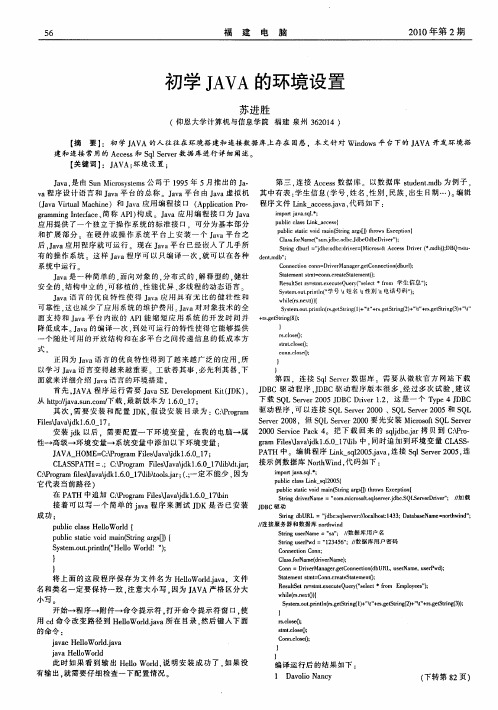
面 支 持 和 Java平 台 内嵌 的 API能 缩 短 应 用 系统 的 开 发 时 间 并 +rs.getStr ing(S));
降低 成 本 。Java的 编译 一 次 .到处 可 运 行 的特 性 使得 它 能 够提 供 一 个 随 处 可用 的开 放结 构 和 在 多 平 台 之 问传 递 信 息 的 低成 本 方 式 。
正 因为 Java语 言 的优 良特 性 得 到 了 越 来 越 广 泛 的应 用 ,所
J rs.close0; stna.close0; conu.clos ̄O; 】
FileskJava\idk1.6.0 17
Server 2008.但 SQL Server 2000要先 安装 Microsoft SQL Server
安 装 idk以后 ,需 要 配 置 一 下 环境 变量 ,在 我 的 电脑一 属 20o0 Ser vice Pack 4。 把 下 载 回来 的 sqljdbc.jar拷 贝 到 C:\Pr0一
性一 高级一 环 境 变量一 系 统变 量 中添 加 以下 环 境 变量 :
gram FileskJava\jdk1.6.0_17qib中 .同时 追 加 到 环 境 变 量 CLASS—
JAVA—HOME=C: ̄rogram Files ̄ava\jdk1.6.o_17;
public static void main(String args ̄)throws Exceptionl Class.forName(”sun,ddbc.odbc JdbcOdbcDfver'’); String dburl=”jdhc:0dhc: ver=(Micm “Access Dr iver( .mdb)};1)BQ=stu.-
java开发环境实验报告

java开发环境实验报告Java开发环境实验报告引言:在计算机科学领域,Java是一种广泛使用的编程语言。
它的跨平台特性和丰富的类库使得Java成为许多开发人员的首选。
为了进行Java开发,我们需要搭建一个合适的开发环境。
本实验报告将介绍如何搭建Java开发环境,并讨论一些常用的开发工具和技术。
一、Java开发环境搭建1. JDK安装Java开发需要安装Java Development Kit(JDK)。
我们可以从Oracle官方网站下载适用于我们操作系统的JDK版本,并按照安装向导进行安装。
安装完成后,我们需要设置环境变量,包括JAVA_HOME和PATH。
2. 集成开发环境(IDE)选择Java开发可以使用多种集成开发环境,如Eclipse、IntelliJ IDEA和NetBeans等。
这些IDE提供了代码编辑、调试和项目管理等功能。
根据个人喜好和项目需求,我们可以选择一个适合自己的IDE。
3. 构建工具选择为了管理项目的依赖和构建过程,我们可以选择使用构建工具,如Apache Maven和Gradle。
这些工具可以自动下载和管理项目所需的库文件,并提供一致的构建过程。
二、常用的Java开发工具和技术1. 版本控制系统在团队开发中,版本控制系统是必不可少的工具。
Git是目前最流行的版本控制系统之一。
通过使用Git,我们可以轻松地管理代码的版本、合并代码和解决冲突。
2. 调试工具调试是开发过程中常见的任务。
IDE通常提供了强大的调试功能,如断点设置、变量监视和堆栈跟踪等。
这些功能可以帮助我们快速定位和修复代码中的错误。
3. 单元测试框架单元测试是保证代码质量的重要手段。
JUnit是Java中最常用的单元测试框架之一。
它提供了一系列的断言方法和测试运行器,使得编写和运行单元测试变得简单而高效。
4. 代码质量工具为了确保代码的质量和一致性,我们可以使用代码质量工具。
例如,FindBugs可以帮助我们发现潜在的bug和性能问题,而Checkstyle可以强制执行代码风格规范。
Java开发环境的安装与配置手册

目录JDK的安装配置 (2)J2SE的安装 (2)JDK环境配置 (5)测试JDK环境 (6)JDK安装配置常见问题 (6)Tomcat的安装配置 (6)T omcat的安装 (6)配置T omcat (10)运行T omcat (10)T omcat常见问题 (11)Eclipse安装配置 (12)Eclipse安装 (12)JRE环境配置 (13)测试环境配置 (16)Eclipse汉化 (22)Eclipse常见问题 (23)MyEclipse的安装配置 (23)MyEclipse的安装 (23)配置MyEclipse (29)测试T omcat在MyEclipse中的应用 (32)MyEclipse常见问题 (37)Java开发环境的安装与配置手册所需开发工具:JDK1.6 /javase/downloads/index.jspTomcat 6.0/tomcat/tomcat-6/v6.0.10/bin/apache-tomcat-6.0.10.zip WebLogic9.2 /pub/platform/92/server920_win32.exeEclipse3.2.2 Eclipse3.2.2语言包http://ftp.jaist.ac.jp/pub/eclipse/eclipse/downloads/drops/L-3.2_Language_Packs-200607121700/NLpack1-eclipse-SDK-3.2-win32.zipMyEclipse5.1.1 /Downloads+index-req-getit-lid-59.htmlJDK的安装配置J2SE的安装运行安装程序jdk-6u1-windows-i586-p.exe选择安装目录安装支持欧洲语言的JDK,可选,建议安装。
更改安装目录,建议将其安装在刚才的JDK目录下JDK环境配置桌面——>我的电脑——>右键菜单——>属性——>高级——>环境变量——>新建系统变量。
Java环境变量配置教程 图文讲解

Java环境变量配置教程1、搭建java 开发环境安装java开发环境jdk 1.6推荐使用官网链接下载JDK ,目前最新的版本是JDK7.0 但是不推荐使用校验java开发环境点击开始→运行→命令行提示符CMD ,输入,java ,如果出现如下的输出,则证明java 初步安装成功如果没有出现,请重新安装软件在初步安装成功的前提下,在命令行中输入javac 命令,此时如果javac 没有配置会出现如下的异常信息:那么请参见配置java环境变量。
配置java开发环境配置java的开发环境需要配置环境变量,首推配置系统环境变量配置JA V A_HOME:是指配置JDK 安装文件的路径,将来使用JDK 直接找到JA V A_HOME就可以直接运行其下的可执行文件或者批处理文件JA V A_HOME 的默认值是:C:\Program Files\Java\jdk1.6.0_14如下图:配置CLASSPA TH:是指java 的src下面的源代码的编译文件.CLASS 文件的摆放位置。
建议将每一次编译完成的文件保存在同一个目录下,所以设置class path 的值是. 如下图:配置path: 是找到path 路径,吧如下的值摆放在path 路径的最前端:%JA V A_HOME%\bin;如下图:最终配置java的环境变量并设置运行代码调试:测试java的环境是否通过(如下图所示则搭建成功):第二错:主方法是不能随便删减的。
成功结果:在java中变量必须先定义后使用。
没有定义的变量无法使用,会报找不大符号2、注释符Java的注释符:注释符就是有些时候,你想跟代码聊个天,但是这个聊天的内容又不能写在代码内部,否则就无法运行了,那么这个时候,如果要想让代码运行,又能说话,最好是有一个东西能让我隐身,这个时候注释符应运而生。
Java中的注释符分为3类:新修改的代码:/**该类是一个普通的类,<br/>主要是讲解java中的注释符<br/> 也是java知识点的第一个普及新出来的代码运行图:3、标识符Java中哟时候需要定义一些唯一的字段,并且在某一写区域内是唯一的,这个时候为了保证代码的统一,需要定义标示符,常用来定义变量名,方法名,类名和接口名等。
Java开发环境配置
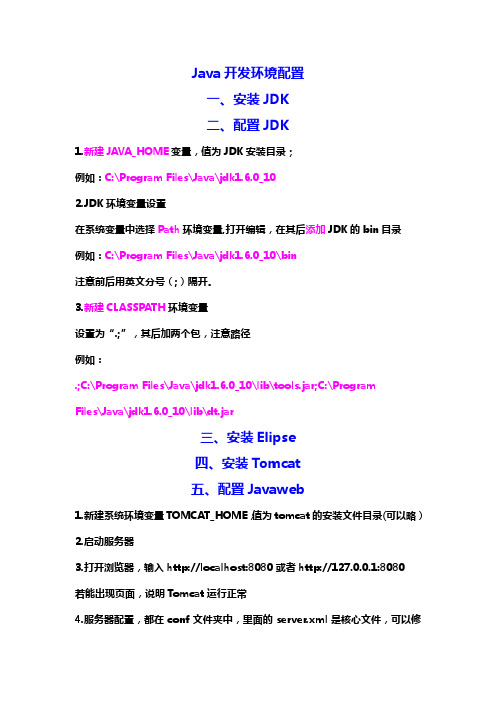
Java开发环境配置一、安装JDK二、配置JDK1.新建JAVA_HOME变量,值为JDK安装目录;例如:C:\Program Files\Java\jdk1.6.0_102.JDK环境变量设置在系统变量中选择Path环境变量,打开编辑,在其后添加JDK的bin目录例如:C:\Program Files\Java\jdk1.6.0_10\bin注意前后用英文分号(;)隔开。
3.新建CLASSPATH环境变量设置为“.;”,其后加两个包,注意路径例如:.;C:\Program Files\Java\jdk1.6.0_10\lib\tools.jar;C:\ProgramFiles\Java\jdk1.6.0_10\lib\dt.jar三、安装Elipse四、安装Tomcat五、配置Javaweb1.新建系统环境变量TOMCAT_HOME,值为tomcat的安装文件目录(可以略)2.启动服务器3.打开浏览器,输入http://localhost:8080或者http://127.0.0.1:8080若能出现页面,说明Tomcat运行正常4.服务器配置,都在conf文件夹中,里面的server.xml是核心文件,可以修改使用的端口号,可以将connector端口8080改为其他值5.配置虚拟目录,方便存放JAVAWEB网页文件并运行查看(1)在磁盘上新建文件夹,例如:F:\JavaWeb(2)在该文件夹中新建文件夹WEB-INF,再在WEB-INF文件夹中新建文件web.xml,为方便起见,可以复制Tomocat安装目录下ROOT文件夹中的那个文件,可以删掉注释<!-- -->里的内容(连同注释符号)(3)此时服务器并不知道虚拟目录的位置,所以必须在server.xml文件中加入虚拟目录的信息:在</host>前添加一行:<Context path=”/JavaWeb” docBase=”F:\JavaWeb”/>path表示浏览器中的输入路径,docBase表示此路径对应的硬盘的真实目录(4)重启服务器,打开浏览器,输入:http://localhost:8080/JavaWeb/index.jsp。
Java开发环境jdk1.8安装配置方法(Win764位系统windowsserver2008)

Java开发环境jdk1.8安装配置⽅法(Win764位系统windowsserver2008)什么是jdkjdk是什么呢?jdk的是java development kit的缩写,意思是java程序开发的⼯具包。
也可以说jdk是java的sdk。
⽬前的JDK⼤致分三个⼤版本:Java SE:Java Platform, Standard Edition,Java平台标准版,主要⽤来开发桌⾯程序Java EE:Java Platform, Enterprise Edition,Java平台企业版,主要⽤来开发WEB程序Java ME:Java Platform, Micro Edition,Java平台微缩版,主要⽤来开发移动程序jdk1.8安装环境变量配置教程下载解压压缩包,按照软件提⽰⼀步⼀步进⾏安装即可。
⼆、配置环境变量1 配置JAVA_HOME配置PATH,选择路径是安装路径下的JDK2 配置CLASSPATH切记前⾯要带⼀个“.”,配置路径直接粘贴就可以:”.;%JAVA_HOME%\lib;%JAVA_HOME%\lib\tools.jar”3 配置PATH直接在path后⾯添加即可,前⾯带的分号,⽤于跟原来的参数进⾏分隔。
“;%JAVA_HOME%\bin;%JAVA_HOME%\jre\bin”4 测试,看到版本表明安装成功下⾯以jdk1.8.0_05版本为例:1、在⽤户变量⾥新增变量名:JAVA_HOME 变量值:D:\Java\jdk1.8.0_05 (根据实例路径变换)2、在⽤户变量⾥新增变量名:CLASSPATH 变量值:.;%JAVA_HOME%\lib;%JAVA_HOME%\jre\lib; (根据实例路径变换)3、在⽤户变量⾥的path⾥修改变量值:.;%JAVA_HOME%\bin;%JAVA_HOME%\lib;%JAVA_HOME%\jre\lib;测试是否安装成功⽅法:1、运⾏-->cmd(管理员权限下) 输⼊:java -version2、写个Hello.java⽂件放到D盘public class Hello{public static void main(String[] args){System.out.println( "Hello world! My Java!" );}}进⼊到D的当前⽬录,写:javac Hello.java回车,然后再写:java Hello如果出现:Hello orld! My Java!那么你就安装成功了要开发的话需要下载它。
VisualStudioCode(vscode)配置Java环境
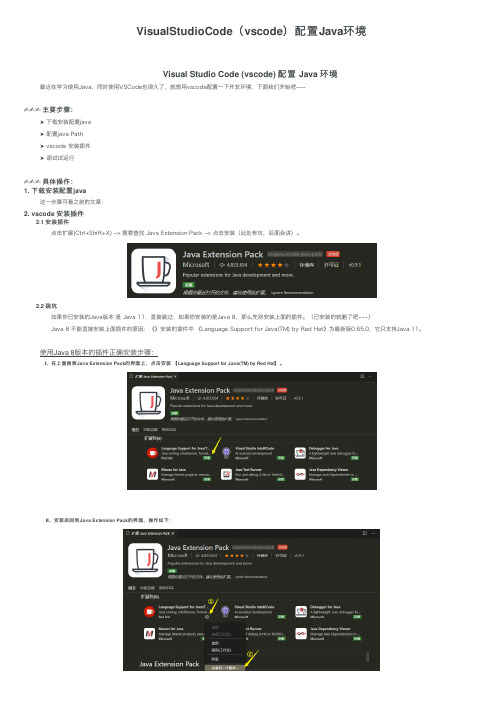
VisualStudioCode(vscode)配置Java环境Visual Studio Code (vscode) 配置 Java 环境 最近在学习使⽤Java,同时使⽤VSCode也很久了,就想⽤vscode配置⼀下开发环境,下⾯我们开始吧~~~✍✍✍主要步骤: ➤ 下载安装配置java ➤ 配置java Path ➤ vscode 安装插件 ➤ 调试试运⾏✍✍✍具体操作:1. 下载安装配置java 这⼀步骤可看之前的⽂章:2. vscode 安装插件 2.1 安装插件 点击扩展(Ctrl+Shift+X) --> 搜索查找 Java Extension Pack --> 点击安装(此处有坑,后⾯会讲)。
2.2 跳坑 如果你已安装的Java版本 是 Java 11,直接跳过;如果你安装的是Java 8,那么先别安装上⾯的插件。
(已安装的就删了吧~~~) Java 8 不能直接安装上⾯插件的原因:《》安装的插件中 《Language Support for Java(TM) by Red Hat》为最新版0.65.0,它只⽀持Java 11。
使⽤Java 8版本的插件正确安装步骤: Ⅰ、在上⾯搜索Java Extension Pack的界⾯上,点击安装【Language Support for Java(TM) by Red Hat】。
Ⅱ、安装后回到Java Extension Pack的界⾯,操作如下: Ⅲ、安装【Java Extension Pack】 2.3 设置java路径 打开vscode设置(Ctrl + ,) --> 搜索设置输⼊ javahome --> 点击 Java: Home下的在settings.json中编辑,如下: 其中,第①⾏是JAVA_HOME的路径,记得把 "\" 改成 "\\";第②⾏的话是⾯向安装Java 8的,输⼊这⾏命令不会⼀直提⽰安装Java 11 JDK。
开发环境搭建实验报告(3篇)
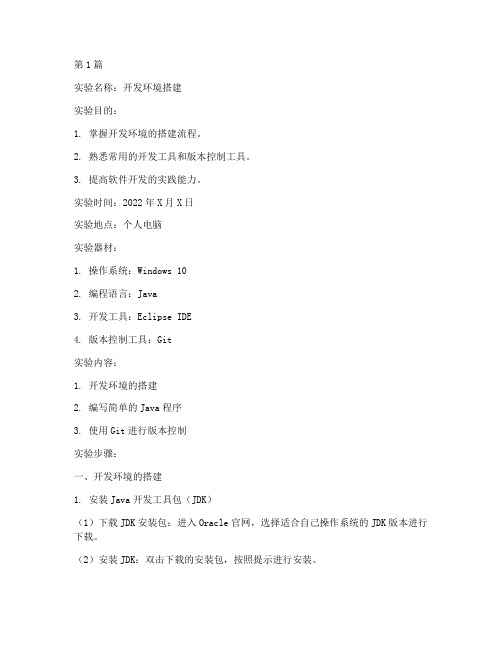
第1篇实验名称:开发环境搭建实验目的:1. 掌握开发环境的搭建流程。
2. 熟悉常用的开发工具和版本控制工具。
3. 提高软件开发的实践能力。
实验时间:2022年X月X日实验地点:个人电脑实验器材:1. 操作系统:Windows 102. 编程语言:Java3. 开发工具:Eclipse IDE4. 版本控制工具:Git实验内容:1. 开发环境的搭建2. 编写简单的Java程序3. 使用Git进行版本控制实验步骤:一、开发环境的搭建1. 安装Java开发工具包(JDK)(1)下载JDK安装包:进入Oracle官网,选择适合自己操作系统的JDK版本进行下载。
(2)安装JDK:双击下载的安装包,按照提示进行安装。
(3)配置环境变量:在系统属性中,点击“环境变量”按钮,在“系统变量”中,找到“Path”变量,点击“编辑”,在变量值中添加JDK安装路径下的bin目录,如C:\Program Files\Java\jdk1.8.0_241\bin。
2. 安装Eclipse IDE(1)下载Eclipse安装包:进入Eclipse官网,选择适合自己的Eclipse版本进行下载。
(2)安装Eclipse:双击下载的安装包,按照提示进行安装。
3. 安装Git(1)下载Git安装包:进入Git官网,选择适合自己的Git版本进行下载。
(2)安装Git:双击下载的安装包,按照提示进行安装。
(3)配置Git:打开Git Bash,执行以下命令:```$ git config --global "你的名字"$ git config --global user.email "你的邮箱"```二、编写简单的Java程序1. 打开Eclipse IDE,创建一个新的Java项目。
2. 在项目中创建一个新的Java类,命名为“HelloWorld”。
3. 编写以下代码:```javapublic class HelloWorld {public static void main(String[] args) {System.out.println("Hello, World!");}}```4. 运行程序,查看输出结果。
- 1、下载文档前请自行甄别文档内容的完整性,平台不提供额外的编辑、内容补充、找答案等附加服务。
- 2、"仅部分预览"的文档,不可在线预览部分如存在完整性等问题,可反馈申请退款(可完整预览的文档不适用该条件!)。
- 3、如文档侵犯您的权益,请联系客服反馈,我们会尽快为您处理(人工客服工作时间:9:00-18:30)。
1:下载jdk版本
2:安装jdk
注意:这里我把jdk放到d:\java\下,你可以随意放置。
把jre 也放到d:\java下。
最后的结构:
3:配置环境变量(配置jdk)
什么是环境变量:
系统变量与Administrator的用户变量都是属于环境变量
Widows本身就是一个大程序,如果我们使用者要去给window程序加变量,那只能是在系统变量和Administrator的用户变量中增加。
A:在系统变量中增加一个叫JA V A_HOME的变量名
值为java安装目录
我这里为D:\Java\jdk1.6.0_10
B:在系统变量中的path变量名下,增加一个值
为%JA V A_HOME%\bin;
C:在系统变量中的classpath变量名下,增加一个值
为.;%JA V A_HOME%\lib\*.jar;
4:测试
在任意盘符下面输入javac 或java 如果能够执行,说明配置成功!
5:java程序的基本结构
public class 类名{
//写方法
//main 方法是固定写法,不能修改其中的任意字符,大小写,除了args public static void main(String []args){
//代码
}
}
//类名:如果class 前面是public 那么类名就是源程序文件名
类名首字母一般要大写。
